Themed Login Plugin
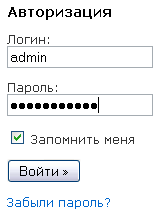 Для WordPress существует громадное количество различных шаблонов на любой вкус. Но какой бы вы шаблон не выбрали форма регистрации и авторизации в блоге будет выглядеть стандартно независимо от используемого вами шаблона. Существуют, конечно, плагины для изменения вида этой формы, но как бы вы ее не изменяли она все равно будет существовать вне дизайна вашего блога. Плагин Themed Login Plugin исправляет данную ситуацию и полностью встраивает форму регистрации и авторизации в дизайн вашего шаблона, причем давая возможность через css настроить ее вид на любой вкус.
Для WordPress существует громадное количество различных шаблонов на любой вкус. Но какой бы вы шаблон не выбрали форма регистрации и авторизации в блоге будет выглядеть стандартно независимо от используемого вами шаблона. Существуют, конечно, плагины для изменения вида этой формы, но как бы вы ее не изменяли она все равно будет существовать вне дизайна вашего блога. Плагин Themed Login Plugin исправляет данную ситуацию и полностью встраивает форму регистрации и авторизации в дизайн вашего шаблона, причем давая возможность через css настроить ее вид на любой вкус.
Скачиваем плагин с его домашней страницы и устанавливаем его:
1. Распаковываем архив.
2. Копируем файл themed-logreg.php в /wp-content/plugins/.
3. Заходим в админку блога на вкладку "Плагины" и активируем плагин.
Настройка плагина происходит в "Плагинах\Login Register Options". Первое, что вы там увидите это различный текстовой мусор напротив опции Toggle Complete Uninstall (удаление плагина). Не пугайтесь, на работоспособности плагина это никак не скажется. Просто автор плагина допустил маленькую ошибку, встраивая возможность локализации. Вы можете исправить данный баг, отредактировав файл плагина themed-logreg.php и заменив строчку:
267 | <input name="jk_custom_logreg_complete_uninstall" type="checkbox" id="jk_custom_logreg_complete_uninstall" value="1"<?php (1 == (int)get_option("jk_custom_logreg_complete_uninstall")) ? _e(' checked="checked"') : _e(''); ?> /> |
на
267 | <input name="jk_custom_logreg_complete_uninstall" type="checkbox" id="jk_custom_logreg_complete_uninstall" value="1"<?php (1 == (int)get_option("jk_custom_logreg_complete_uninstall")); ?> /> |
Но особой роли это не играет. Следующие опции:
Redirect After Login - редирект юзера после авторизации. по умолчанию юзера перенаправит на "wp-admin/", то есть в админку блога на "Панель приборов". вы можете здесь поставить значение "index.php" и тогда юзер будет перенаправлен на главную страницу вашего блога.
Redirect After Logout - редирект юзера после выхода из блога. наиболее логичным значением будет "wp-login.php", то есть редирект на страницу авторизации блога.
Следующие 3 опции это перевод заголовков формы:
Login Form Title - "Авторизация".
Registration Form title - "Регистрация".
Forgot Password Text - "Восстановление пароля".
Теперь идут опции, которые и встраивают форму в дизайн вашего шаблона. Тут вы должны быть крайне аккуратны:
Template Header Files - название файла шаблона с заголовками вашего блога. практически всегда это "header.php".
Template After Header HTML - здесь вы должны указать тот div, в котором у вас выводятся записи. в большинстве шаблонов это будет "<div id="content">", но далеко не во всех. так, например, для дефолтного шаблона в WordPress это будет "<div id="content" class="narrowcolumn">". внимательно изучите свой шаблон, чтобы найти какой именно div вам надо тут указать.
Template Before Footer HTML - здесь вы должны закрыть предыдущий div. то есть значение должно быть "</div>".
Template Footer Files - файлы футера вашего шаблона. внимание, файл сайдбара тоже считается файлом футера! то есть здесь вы должны указать два файла: sidebar.php и footer.php, причем каждый на новой строке.
Дальше идут "Email Template Options" - то есть настройки отправления писем. Я тут ничего не меняю, пользуюсь настройками по умолчанию. Но вы, конечно, можете настроить шаблоны отправляемых писем по своему усмотрению.
Теперь плагин полностью настроен и если вы все сделали правильно, то при открытии ссылки регистрации в блоге вы должны увидеть встроенную в ваш дизайн форму регистрации. Увидели, но выглядит она очень криво? Вполне вероятно, что виноваты css-стили, прописанные в файле style.css. При использовании дефолтного шаблона, например, заголовки формы вообще не видны. Чтобы настроить форму под себя вы должны отредактировать файл style.css вашего шаблона. Например, чтобы отцентрировать форму регистрации вы должны добавить такую строчку:
#login {margin:0 auto 0 auto; width:250px;} |
А чтобы настроить вывод заголовка формы добавьте что-то типа:
#login h1.btmspace{ color: black; font-family: Verdana, Serif; font-size: 14px; margin: 0; padding: 0; padding-top: 40px; text-align: left; } |
Идея понятна? Обращайтесь ко всем элементам формы через #login и настраивайте ее под ваш дизайн.
Автор плагина:
Страница плагина:
Скачать плагин: themed-logreg.zip
Рассматриваемая версия: 1.1 от 22.10.2006
Совместимость с версией WordPress: 2.0 и выше.
Понравился пост? Подпишись на обновления по ![]() RSS или
RSS или ![]() Twitter !
Twitter !
| Дружинниковская улица 15а intermark.ru |


#321,
Здравствуйте! Спасибо что посоветовали WP User Frontend, как раз то что нужно. Подскажите пожалуйста в Профиле там где поле Biographical Info само поле где вводится текст выходит за рамки, как его сделать в ширину меньше? Меняла файл стилей и основной но изменений никаких. Пыталась переименовать кнопку но изменений нет, почему?
Заранее спасибо.
#322,
вы про WP User Frontend? помочь не могу, я его в глаза не видел никогда.
#323,
Здравствуйте! А Вы можете мне помочь по плагину theme-my-login? А то никто не может и не отвечает. Установила его все замечательно, пока не начала пробовать зарегистрироваться. Все данные ввела, а он мне написал сообщение Tru на этой же странице и никаких действий не делает. посмотрите пжалуйста на моем сайте.
#324,
нет на сайте ничего такого.
что-то у вас неладно с самим движком, раз регистрация не пашет разными плагинами. лично надо смотреть, так я вам ничем помочь не могу.
#325,
Подскажите прямую ссылку на страницу настроек
У себя не виже меню - Плагинах\Login Register Options
#326,
site.ru/wp-admin/plugins.php?page=themed-logreg.php
#327,
Подскажите, пожалуйста, как мне настроить этот плагин? Бился-бился над - никак не пойму. И главное - как его вставить в запись? В Мета его нет. Чудеса одни! )))
#328,
а зачем его вставлять в запись?
мне кажется вы несколько не так понимаете смысл данного плагина.
#329,
всем привет.. При нажатии кнопки Update option, пишет, что у меня недостаточно прав. в чем может быть дело?
#330,
тут уже 20 раз все обсуждалось - первым делом проблема может быть в том, что в файле wp-config.php не заполнены "соли".
#331,
hello, Theme My Login conflicts with the plugin bbPress, ERR TOO MANY REDIRECTS, how to solve the problem? thank you
#332,
вы спутали плагины. тут про "Themed Login", а не "Theme My Login". и здесь решение есть (последнее сообщение в теме).